Comment créer un texte qui correspond à un cercle et créer un effet circulaire dans Photoshop

Photoshop est un programme puissant de la marque bien connue Adobe. L’un des outils puissants consiste à créer du texte qui correspond à un cercle dans Photoshop . Pour que vous fassiez un effet circulaire. Ne vous égarez pas, nous vous expliquerons sous peu cette astuce en quelques étapes simples.
C’est actuellement l’outil le plus utilisé sur le marché pour la retouche et l’édition de photos, publicités, logos, marketing et toutes sortes de choses. Il a été mis en vente en 1990 et depuis lors, il est le logiciel de choix pour les graphistes , les webmasters, les photographes et les utilisateurs passionnés de design.
Quels sont les avantages de l’utilisation de Photoshop
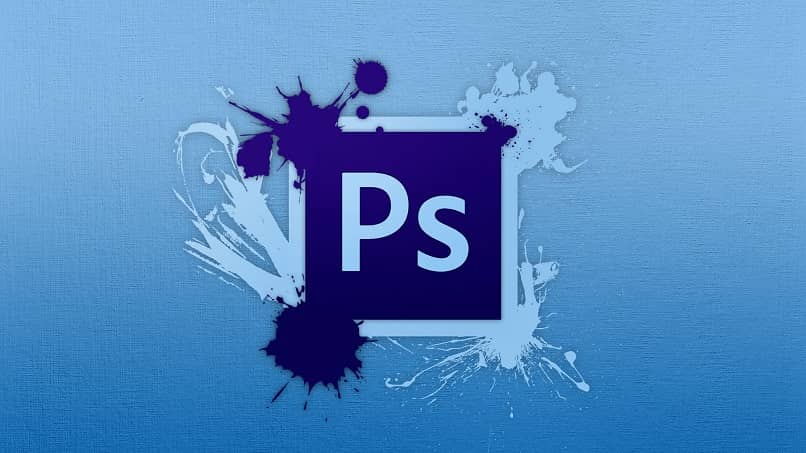
Ce programme vous offre bien plus d’avantages que vous ne pouvez l’imaginer, grâce à ses outils et filtres utiles, il est possible de restaurer une ancienne photo qui a été endommagée au fil du temps; Il vous permet également de supprimer des éléments d’une photo, ainsi que d’inclure de nouveaux éléments pour retoucher une image à votre goût et vos besoins .
Effets intéressants que vous pouvez créer dans Photoshop avec du texte
Photoshop a une quantité écrasante de filtres et de pinceaux supplémentaires qu’il apporte par défaut, à la fois gratuits et payants, qui peuvent être mélangés pour créer des textes, avec n’importe quel type de finition auquel vous pouvez penser; Dans Photoshop, toutes sortes d’effets sont possibles, de la création de textes d’apparence 3D aux textes avec des lettres en caramel , fruits, roches ou métal.
Il est impossible de savoir comment créer tous les effets possibles dans Photoshop, mais il est très important de connaître les effets les plus basiques , ce que nous devrons faire dans la plupart des designs qui nous sont présentés; Dans la création de logos, il est très courant de faire un effet circulaire avec un texte qui épouse un cercle, c’est le thème central de cet article.
Comment créer du texte qui s’adapte autour d’un cercle dans Photoshop?

La façon de créer cet effet circulaire intéressant est d’adapter un texte autour d’un cercle. Il en va de même pour toutes les versions de Photoshop. À partir de la version CS2. La première étape sera d’ouvrir notre projet et de cliquer sur l’outil éclipse. Situé dans la barre d’outils, sur le côté gauche de l’écran.
Maintenant, nous créons un cercle de la taille souhaitée. Cela sera dessiné lorsque nous faisons glisser le curseur ou le pointeur (nous devons maintenir la touche Maj enfoncée pour un cercle parfait). Lorsque nous faisons cela, nous verrons un nouveau calque, avec le nom par défaut «Forme 1» dans le panneau des calques. Le panneau susmentionné est situé sur le côté droit de l’écran.
Ce qui suit est de cliquer sur l’outil de texte. Situé sur la barre d’outils et déplacez immédiatement le pointeur vers le canevas jusqu’à ce qu’il atteigne juste au-dessus de la ligne du cercle; lorsque nous faisons cela, ledit pointeur changera de forme; le changement du curseur indique que le texte que nous allons écrire sera ajusté automatiquement sur la ligne de guidage.
Nous écrivons le texte que nous voulons adapter à la forme du cercle que nous avons créé Au fur et à mesure que nous écrivons, chaque lettre du texte sera introduite autour de sa circonférence, car elle fonctionne comme une ligne de guidage; avec cela, un nouveau calque de texte sera créé et que nous verrons au-dessus du calque de cercle.
Pour finir, il suffit d’ajuster la position du texte et pour cela nous sélectionnons l’outil de sélection directe, situé dans la barre d’outils, et nous nous positionnons avec le pointeur sur le texte. En faisant cela, des guides apparaîtront que nous pouvons faire glisser pour changer la position du texte et l’ajuster à l’intérieur ou à l’extérieur de la circonférence ou du trait du cercle.
Finalement
Si nous voulons que seul le texte avec un effet circulaire soit vu dans Photoshop, il suffit d’éliminer le contour du cercle ou de le masquer dans les options qu’il nous montre, lors de sa sélection avec le curseur. De la même manière, nous pouvons également modifier la taille, la couleur et la police en cliquant sur le texte que nous avons placé.
Il ne fait aucun doute que Photoshop est l’un des meilleurs programmes que nous pouvons utiliser pour retoucher des images. Mais c’est aussi un outil avec un certain degré de complexité. Cela demande beaucoup de pratique et d’apprentissage. Il faut commencer par les bases et adapter un texte à un cercle sera un bon début pour se lancer dans le monde du design.




